După această curățare, tableta va reveni la vizualizarea standard pentru acest model, ca și cum ar fi fost scoasă din cutie.
Să luăm în considerare toate metodele de resetare a sistemului. Orice resetare greu arata ca resetarea platoului cu informatii de formatare. În fiecare caz specific, operațiunea poate fi efectuată diferit, de exemplu, cu curățarea cardului SD sau resetarea modelului.
Înainte de a reseta setările de sistem, nu uitați să salvați datele în tabletă (sms, contacte și alte înregistrări). După resetare, toate intrările de utilizatori sunt șterse din memorie împreună cu setările.
Metoda 1 - Prin intermediul meniului (dacă se repornește tableta)

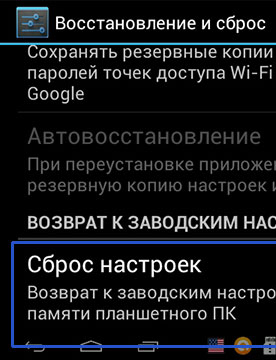
1. Deschideți Meniu - Setări și selectați Restaurare și Resetare.
2. Derulați în partea de jos a listei și faceți clic pe Resetare setări.
3. Confirmați operația de resetare selectând Clear all.
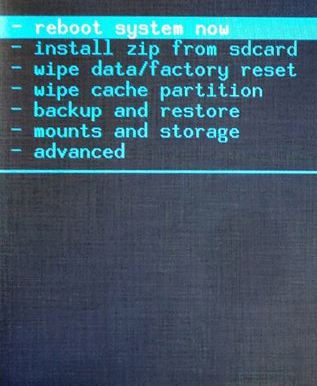
1. Opriți tableta. Acumulatorul trebuie să fie complet încărcat.
2. Fixați în același timp două butoane: activați și măriți volumul. Imediat ce ecranul se aprinde, eliberați butonul de alimentare în timp ce țineți apăsat tot butonul de control al volumului în același timp.
3. Descărcarea va începe, puteți elibera butonul și se va deschide meniul de recuperare.
Dacă modelul cu butonul Reset: conectați tableta la încărcare și așteptați până când se aprinde indicatorul verde de alimentare aflat lângă butonul de alimentare al tabletei.
Pe corp găsim o gaură cu inscripția Resetați și apăsați acolo un obiect subțire (ac, clip). Când ecranul este oprit, țineți apăsat butonul de alimentare pentru câteva secunde.
Înainte ca tableta să se aprindă, apăsați butonul pentru a adăuga sunetul de mai multe ori succesiv, meniul de recuperare va începe încărcarea.
4. Deplasarea prin meniu utilizând butonul de volum. Alegeți ștergerea datelor / resetarea din fabrică. Pentru aceasta, apăsați butonul de alimentare, care în acest caz servește ca buton OK.
5. Următoarea întrebare este confirmarea ștergerii tuturor datelor utilizatorului. sunteți de acord, alegeți elementul Da - ștergeți toate datele utilizatorului.
6. Apoi selectați sistemul de repornire acum. tableta va merge la reboot și clar.
Metoda 4 - prin centrul de service

1. Luați comprimatul la cel mai apropiat centru de service și solicitați să resetați toate setările de la acesta.
2. Dacă garanția pentru tablete nu a expirat încă, contactați magazinul și solicitați o resetare a garanției.
3. Dacă nu știți ce centru de service să contactați, mergeți la magazinul de unde ați cumpărat tableta, veți solicita acest lucru.
Atenție vă rog! Resetarea setărilor va șterge toate datele de pe tabletă, inclusiv contacte, mesaje, conturi, software instalat. Dacă nu este nevoie să resetați, nu faceți asta! În orice situație incomprehensibilă, este mai bine să consultați un specialist.
Dacă aveți întrebări, întrebați-le pe forum.
Articole similare
-
Cum să restabiliți setările pentru tableta sony xperia s - setările de resetare (resetarea hard)
-
Resetați setările spațiului de lucru la coreldraw® și la photo-paint®
Trimiteți-le prietenilor: